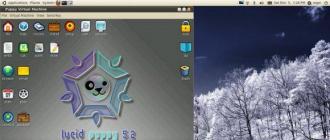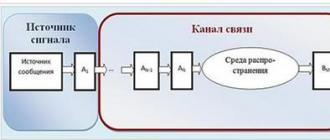Если компьютер не видит навигатор, проблема может быть непосредственно в самом USB проводе. Как правило, процесс подключения не вызывает сложностей, и каждый пользователь знает, как подключить навигатор к компьютеру. Необходимость в подсоединении автомобильного девайса к компьютеру может возникать в случае необходимости передачи данных с прибора или при перепрошивке. Но что делать, если в неполадках нет вины USB шнура, а ПК увидеть гаджет так и не может?

Как правильно подключить устройство?
Как подключить навигатор через USB к персональному компьютеру? Пошаговое описание приведено в инструкции по эксплуатации устройства. Методика подсоединения выглядит следующим образом:
- Mini USB разъем провода необходимо вставить в разъем гаджета (он располагается на боковых гранях прибора). После подсоединения шнура необходимо запустить девайс. В случае, если система работает корректно, должна пойти зарядка.
- Если ПК не видит навигатор, следует начать устранение проблемы с установки программного обеспечения, которое идет в комплексе с прибором. Трудности в процессе установки, как правило, не возникают, ПО устанавливается в автоматическом режиме после загрузки диска.
- Подключенный гаджет должен начать заряжаться. Этот сигнал часто свидетельствует о том, что можно начинать перенос файлов с устройства на ПК и в обратной последовательности.
- После передачи необходимых данных кабель следует отключить. При помощи нажатия и удержания кнопки «Пуск» на самом устройстве нужно произвести перезагрузку устройства.
Если компьютер не видит навигатор Prestegio при наличии используемого Windows XP, неполадку можно исправить при помощи подгрузки и установки дополнительного программного обеспечения для навигационного прибора. В большинстве случаев требуется установка программы Навител. После этого соединение гаджета фирмы Престижио часто происходит, но в некоторых случаях требуется дополнительное программное обеспечение от компании Майкрософт – ActiveSync.
Что делать, если подключить девайс не получается?
После покупки нового гаджета для навигации необходима подгрузка нового программного обеспечения и карт для ориентации на местности. В случае, если подсоединить само устройство к сети интернет для закачки новинок невозможно. требуется его сообщение с компьютером. Достаточно часто происходит так, что компьютер не видит навигатор, и тогда перед потребителем встает вопрос, почему это происходит и как подключить девайс правильно.

Важно! Причин для диагностирования подобной неполадки может быть много. С рядом причин можно справиться самостоятельно, в домашних условиях, но некоторые требуют обращения к специалисту.
Следует рассмотреть основные причины и получить ответ на вопрос, почему ПК или ноутбук не видит или не распознает устройство.
Основные причины неполадок
К ряду основных причин возникновения проблем при подключении гаджета к ноутбуку относят:
- Неполадки в самом шнуре, посредством которого устройство должно подсоединяться к ПК.
- Загрязнение разъема или его окисление.
- Очень часто причина невозможности осуществления подключения кроется в неисправности разъема на самом компьютере.
- Погрешности карты, помещенной в прибор.
- Неустановленное программное обеспечение соответствующего гаджета на ПК.
- Источник невозможного подключения может состоять в повреждении самого девайса.
В случае, если причина состоит в неисправности специального кабеля, достаточно его просто заменить на новый. Подобный соединительный элемент стоит не дорого. Важно заметить, что следует покупать оригинальные комплектующие, а не китайские подделки. Китайская подделка стоит гораздо дешевле, но срок ее службы мизерный.
В случае, если кабель исправен, то источник неполадки может состоять в окислении или другой неисправности прибора. Подобное часто случается при проникновении пыли или грязи в отверстие. В этом случае не следует пытаться решать проблему самостоятельно, необходимо посетить сервисный центр и произвести замену.
Источник невозможности подключения часто состоит в неисправности гнезда USB на самом ПК. Важно заметить, что ПК часто наделен несколькими отверстиями для подключения, потому нужно попытаться использовать другой вход. Персональный компьютер может не видеть прибор, если на него не установлено специальное программное обеспечение. Такая проблема часто возникает у пользователей навигаторами Гармин и Престижио. В большинстве случаев диск с ПО входит в комплект к девайсу, в случае если он отсутствует, драйвера для соответствующей модели есть в свободном доступе в интернете.
Причина невозможности подключения прибора к компьютеру может состоять в программных ошибках внутри системы гаджета. Обнаружить и устранить подобную ошибку смогут только специалисты в сервисном центре.
Пытаться устранить какие-либо радикальные неполадки самостоятельно не стоит, это может привести к серьезным поломкам прибора. Если комп не видит навигатор, и проблема возникает постоянно или периодически, оттягивать решение проблемы не стоит.
Что делать, если компьютер не видит USB? Прежде всего необходимо убедиться в том, что не повреждено само устройство, которое вам нужно подключить. Проверить это можно очень просто: если при подсоединении его к другому компьютеру всё нормально, значит, и само устройство исправно. Кроме того, подключая его к своему ПК, обратите внимание на то, загорается ли лампочка (светодиод). Если USB-порты и кабель могут быть полностью исправны, но нужно проверить настройки самого устройства и подтвердить возможность обмена данными между ним и компьютером (если эта опция отключена, устройство не отобразится на вашем компьютере). Это относится также к планшетным ПК, смартфонам, MP3-плеерам и подобным гаджетам.
Многие люди подключают новые устройства к USB-портам, находящимся на передней панели системного блока. Однако очень часто передние порты не имеют подключения к блоку питания, либо же питание есть, но оно недостаточно для корректной работы. Что делать, если компьютер не видит этой ситуации? Достаточно просто переподключить устройство к одному из портов, которые находятся сзади.

Иногда система сразу обнаруживает новый накопитель данных, но выдаёт сообщение о том, что устройство не опознано, и отказывается считывать информацию. Чаще всего проблема кроется, опять-таки, в недостаточном питании и решается подключением носителя к другому порту. Однако в некоторых случаях есть потребность в Проще и удобнее всего сделать это с помощью специализированных программ (скажем, Everest). Она поможет вам узнать название вашей платы, а затем скачать соответствующие драйвера с официальных сайтов производителей.
Также, возможно, неполадки произошли из-за того, что Windows присвоила новому устройству уже использующуюся метку тома (букву). Это корректируется с помощью инструментов панели управления (кликаем правой кнопкой мышки по ярлыку "Мой компьютер", в появившемся меню выбираем пункт "Управление"). Справа вы увидите вкладку "Запоминающие устройства", а в ней - Остаётся только найти метку нашего устройства, нажать правую кнопку мышки и выбрать пункт "Путь к диску" ("Сменить букву диска"). В открывающемся окне вводим новый символ. После этого проблема может быть устранена.
Что делать, если компьютер не видит USB? Хотя и очень редко, но всё же случается так, что возможность считывания данных с USB-устройств отключается в BIOS. Чаще всего это делают в интернет-салонах и подобных заведениях, чтобы люди, пользуясь своими носителями, не заразили компьютеры вирусами. Если речь идёт о домашнем ПК, вам следует зайти в БИОС, а затем поставить галочку, разрешающую материнской плате включать USB-устройства.
Если компьютер не видит через USB информацию на вашем накопителе, это может быть связано с наличием вредоносных вирусных программ на самом ПК или присоединяемом устройстве. Здесь решение очевидно: следует скачать надёжный мощный антивирус и провести полное сканирование как самого компьютера, так и накопителя.

Данный совет, скорее, касается тех, кто не может подключить флешку. Что делать, если а вы уже сделали всё, описанное выше? Вам нужно знать, что иногда возникает конфликт файловых систем USB-устройств и ПК. Как правило, на флешках это - системы FAT и FAT32. Современные жесткие диски поддерживают систему NTFS. С помощью уже знакомого нам "Управления дисками" можно изменить тип файловой системы флешки на FAT32 либо NTFS.
Наконец, вам может понадобиться просто отформатировать накопитель. Это возможно сделать, если он отображается в списке подключённых устройств. Однако при форматировании все данные, сохранённые на нём, будут безвозвратно удалены.
Что означает стрелочка на экране радар-детектора SilverStone F1 Monaco?
Обозначения на дисплее SilverStone F1 Monaco?
1. Off
- это значит у вас включён фильтр: "Автовыключение радарной части". По желанию, вы можете выставить его на 0 (по умолчанию, в меню, где фильтры скорости, стоит 40 км/ч)
2. AO
- в данный момент радар-детектор распознаёт камеры только по GPS, гейгер отключён.
3. Т
- установлен режим «ТРАССА»
4. С1, С2, С3
- установлен режим «ГОРОД 1», «ГОРОД 2», «ГОРОД 3»
5. Изображение камеры
- гейгер, который обозначает, что в данный момент прибор ловит камеры радарной частью.
6. Иконка страницы с ключом
- обозначает, что не до конца установился boot-файл. Зажмите кнопку DIM при включении и он догрузится до конца и больше не будет мешать
2. Включите радар-детектор
4. В меню выберите пункт "Заводские настройки"
6. Звуковой сигнал оповестить вас о том, что перезагрузка совершена.
В радар-детекторе Monaco при установке опции «ПревышСкор» на 19 км/ч голосовое звучит уже превышения скорости на 9-10 км/ч. Что делать?
Опция «ПревышСкор» работает по GPS точкам: к примеру в базе данных GPS точке прописан лимит скорости 60 км/ч, пользователь выставляет в настройках «ПревышСкор» - 15 км/ч, получаем 60+15=75 км/ч. В итоге когда пользователь двигается в зоне предупреждения GPS-точки выше скорости 75 км/ч звучит оповещение - «Снижайте скорость», если ниже 75 км/ч оповещение - «Снижайте скорость» не должно звучать (!!!) Попробуйте снова обновить РД и сбросить к заводским настройкам. Также возможна какая-то некорректная работа именно на 19 км/ч, попробуйте поставить ограничения: 15 км/ч, потом 10 км/ч, чтобы выяснить в чём дело. Попробуйте выставить также верхний порог скорости - 200 км/ч. Если всё это не поможет - и оповещения будут продолжаться, тогда лучше сдать в ремонт (по месту покупки), подробно (особенно про установленные вами лимиты скорости) описав симптомы и вложив описание в коробку.
Как работает алгоритм дистанции GPS-оповещений при работе Smart GPS (Дальность детектирования камер при определённой скорости в режиме Smart)?
0-40 км/ч - 200 м
40-60 км/ч - 500 м
60-80 км/ч - 700 м
80-100 км/ч - 800 м
100-120 км/ч - 900 м
> 120 км/ч - 1500 м
Monaco очень близко ловит Стрелку / треноги
1. Убедитесь, что выставлен режим "Трасса" (он более чувствительный)
2. Сбросьте аппарат на заводские настройки
3. Установите последнюю прошивку и базу камер
4. Выставите все фильтры в меню на 0.
5. Если всё это не помогло - надо сдавать аппарат в ремонт (по гарантии) в тот магазин где покупали. Обязательно вложите внутрь коробки описание проблемы. Это ускорит процесс диагностики и ремонта.
Как Monaco ловит камеры на светофоре?
Такой тип камер Monaco определяет только по gps. Этих камер очень мало, они могут быть настроены по-разному: детектировать как стоп-линию или обочину так и просто вести съемку без штрафов.
Как определяются камеры в Монако?
Как ММ (маломощный радар)
определяются безрадарные комплексы Птолемей-С, Автоураган-ВСМ и радары плохо детектируемые радарной частью, типа Кордон, Скат, Кречет, Мультирадар и т.п.
Как Стационарный радар
определяются сильно фонящие радары Крис, Арена, Автоураган-РС (радар Искра Да/210) и различные антивандальные боксы под эти же радары Крис, Арена.
Как Monaco ловит мобильные радарные комплексы (треноги)?
В автоматическом режиме на определённом расстоянии Monaco посылает импульсный сигнал (диапазон К, гейгер показывает примерно 3 деления), сигнал кратковременный. Далее, при приближении к мобильному радару происходит постепенное усиление сигнала (гейгер показывает 5-7-9 делений). Этот момент лучше не упускать и после первого кратковременного сигнала не увеличивать скорость.
Как радар-детектор Monaco ловит Кордон М2?
Мобильный Кордон М2 - маломощный и малошумный радар. При движении на него в лоб, проблем в детектировании не должно быть, если конечно он установлен прямо на обочине дороги, а не скрыто. В спину этот радар детектируется очень плохо любым РД - тут все будет зависеть от впереди идущего трафика: отраженного сигнала, внимательности и реакции водителя. Для реальной проверки дальности нужно отключить в РД GPS и проехать на этот радар в лоб и в спину - только так можно понять реальную работу РД на этот радар.
Как радар-детектор Monaco ловит лазерную Амату?
Радар Амата относится к числу лазерных устройств, способных фиксировать нарушения со стационарного положения или из машины инспектора. Номерной знак определяется при дистанции от 15 и до 250 метров, а вот качественное фото можно получить с 15 метров. Излучатель Аматы находится в невидимом для человеческого глаза спектре, а сам луч очень небольшой (около полуметра), и если "стреляют" в номер, а радар-детектор находится возле зеркала заднего вида - он просто не попадает в этот луч и не детектирует Амату. К тому же, Аматой часто пользуются, когда правонарушение снимают прицельно, т.е. ведут конкретную машину, поэтому именно тот автомобиль, на которого была нацелена Амата - остановлен, а другой, находящийся вне зоны действия Аматы - нет.
Активна ли остается радиоантенна в случае оповещения о стационарном радаре по GPS. К примеру поймает ли Monaco треногу, если она стоит под безрадарным комплексом «Автодория»?
Радиоантенна (рупорная трубка) находится в активном состоянии параллельно с gps-модулем. Но если будет ситуация как вы описали, то приоритет по визуальному оповещению будет за gps. На дисплее будет показано расстояние до «Автодории», но звуковое оповещение остаётся, радар-детектор Monaco скажет: «ДИАПАЗОН К» - это будет относится уже к треноге, но ничего написать не сможет. Или же, при благоприятной дорожной ситуации оповещение на дисплее будет меняться: показывать одновременно и расстояние до «Автодории» и гейгер с постепенно усиливающимся приёмом сигнала (тренога).
Если в радар-детекторе Monaco вместо ясного голоса при приближении камеры стали выдаваться только пищащие звуки или голосовое оповещение стало значительно тише - значит, вы случайно переключили режим голосового оповещения на EXTRA MUTE. Чтобы вернуть голос обратно, вам нужно в процессе езды переключить самостоятельно режим с помощью кнопки MUTE. Голосовых режимов всего три: "Без приглушения звука", EXTRA MUTE и "Автоприглушение звука". Кнопкой MUTE выберите удобный для вас режим.
После включения / обновления / пары дней работы голос в Monaco стал еле слышен
Возникла техническая проблема с динамиком. Заводской брак, пережаты провода, идущие к динамику. Придётся отнести аппарат на ремонт (в магазин, где приобретали товар).
Не работает GPS
1. Изначально gps работал? Показывал время и скорость? Или сразу ничего не было?
2. Попробуйте перезагрузить устройство со сбросом на заводские настройки. На выключенном устройстве включить кнопку CITY, и удерживая её включить радар. Появится надпись F- Reset. Дальше кнопку CITY отпускаете, устройство перезагружается.
3. Радар не показывал перед исчезновением gps каких-нибудь странных (повышенных) значений скоростей? Возможно, некорректно установилась прошивка. Попробуйте отключить антивирусы и установить последнюю прошивку и базу камер ещё раз.
4. Если всё это не помогло - значит неисправен модуль GPS и надо сдавать аппарат в ремонт (по гарантии) в тот магазин где покупали. Обязательно вложите внутрь коробки описание проблемы. Это ускорит процесс диагностики и ремонта.
Какая длина провода в прикуриватель у радар-детектора SilverStone F1 Monaco?
Длина провода - 190 см.
Могу ли я запитать Monaco от портативного аккумулятора с выходными характеристиками 12В и 2,5А?
У Монако входные характеристики 12В и 0.25А - 0.5А. Предохранитель там ориентирован на 5А. Работать должен, в случае перегрузки в худшем варианте - сгорит предохранитель. Но мы не рекомендуем рисковать.
В разъеме питания Monaco на приборе корпус и центральный штырь: что "+" и что "-"?
"-" внешний, "+" внутренний
Чем отличаются Monaco и Monaco S?
Это сигнатурная модель, обычный Monaco такой функции не имеет. Сигнатура позволяет сократить ложные срабатывания и определять камеры, которые ловятся радарной частью, по именам. Технические характеристики у обеих моделей одинаковые, кроме чипсета (он более мощный) и добавлена плата с сигнатурой.
Можно ли обновить старый Monaco до версии Monaco S прошивкой от Monaco S?
Нет, это делать нельзя. Радар-детектор SilverStone F1 Monaco S - совершенно отдельная модель со своей собственной прошивкой, которая никак не коррелируется со старым аппаратом. Попытка обновить Monaco прошивкой от Monaco S может привести к поломке аппарата и его выходу из строя.
Правда что SilverStone F1 Monaco S сильнее греется при работе чем SilverStone F1 Monaco?
Нет, это не соответствует действительности. Все наши РД греются одинаково, в пределах допустимого, они рассчитаны на такую работу. Каких-либо отклонений в работе радар-детектора Monaco S не замечено.
Можно ли отключить сигнатуру на радар-детекторе SilverStoneF1 Monaco S и как это сделать?
Сигнатуру отключить можно просто - использовать только режим "Трасса", в этом режиме Монако S, будет работать как обычный Monaco, единственное на реальный радар все равно его озвучит по сигнатуре при проезде (например Кордон), а все помехи в К-диапазоне и будут озвучены как в обычном Monaco. Можно также настроить нормально фильтр по скорости и авто переход режимов. По самим режимам ситуация следующая: Город 2 (сигнатурный) - Город 1 (полу-сигнатурный) - Трасса (обычный) - Smart (автоматический)
При каких условиях на радар-детекторе Monaco S происходит переключение с режима С1 на Т?
Для постепенного перехода между режимами надо выставить:
Смарт - вкл. (не путать Смарт GPS)
АвтоГород - 50 км/ч, до 50 км/ч будет работать режим C2
АвтоТрасса - 80 км/ч, с 50 км/ч до 80 км/ч будет работать режим C1, после 80 км/ч переход в режим Т
В ручном переключении кнопкой Sity должен стоять режим Smart.
Купил Monaco S на авто Mazda CX-5 с полным набором электронных помощников. В режиме трасса он перестает быть сигнатурным и постоянно срабатывает на автомобиль. Что делать?
Если в режиме Город 1 и Город 2 реакции на его Mazda CX-5 НЕТ
- значит РД фильтрует сигнатуру ДМЗ Мазды. В режиме Трасса реакция соответственно конечно будет, тут нужно знать в каком регионе вы используете РД, если в регионе есть радары в известных и записанных сигнатурах можно смело использовать режим Город 2.
В режиме Город 2 чувствительность РД такая же как и в Трассе
, вот только оповещать он будет в том случае если сигнатура определится и известна устройству. Других вариантов нет на данный момент у любых сигнатурных РД. Режим Город 2 - это режим Трасса, но в сигнатурном режиме, К-диапазон полностью блокируется, работа радарной частью только при анализе сигнатуры известных радаров.
Если Монако S не реагирует на Мазду в режимах Город 1/2, а в режиме Трасса есть реакция на ДМЗ авто, настройку режима Смарт нужно сделать таким образом
:
АвтоГород - выставить скорость с 50-90 км/ч (в зависимости от типов радаров в регионе)
АвтоТрасса - выставить максимальное значение 150 км/ч, свыше будет реакция на свой автомобиль.
Или использовать режимы с установкой в ручную Город 1 (полусигнатурный) либо Город 2 (сигнатурный), но при использования последнего режима нужно знать типы радаров в регионе.
Как радар-детектор Monaco S определяет маломощный мобильный радар Вокорд Циклоп (VOCORD Cyclops)?
Записанной сигнатуры на данный радар - НЕТ, детектирование только в К-диапазоне, в спину очень опасен. В Стационарном исполнении в этом же корпусе есть как с радаром, так и в безрадарном варианте. Есть и муляжи подобных радаров, как с ложным излучением К, так и без. Т.к. он маломощный, ловит близко, но и имеет слабое излучение, поэтому и детектируется близко (одиночные предупреждения начинаются более чем за километр на прямой дороге). В лицо 400-500 м, в спину 50-100 м. или по проезду.
Радар-детектор Monaco S не определяет мобильный / стационарный радар Кордон
Радар-детектор Monaco S должен определять этот тип радара по сигнатуре. На реальный стационарный Кордон нет проблем с детектом. Однако появились многочисленные активные Муляжи радара "Кордон". Они очень похожи на реальный радар, отличить их можно только по небольшой панели солнечной батареи рядом с радаром. Такие Муляжи излучают слабый сигнал К-диапазона и владелец сигнатурного РД думает, что определения по сигнатуре нет. Но это Муляж и по сигнатуре он не определяется.
Регулировка расстояния оповещения до контроля стоп-линии в Monaco S. Очень напрягает когда срабатывает оповещение за 500 метров до перекрестка в городе, когда до этого еще не один приходиться пересекать. Хватило бы 50 метров и менее.
Попробуйте отключить в настройках режим SMART GPS (не путать с режимом - smart) и далее в настройках выставляете расстояние в режимах Город 2 - 200 м, в Город 1- 300 м. (может и 200), в режиме Трасса - какую удобно. Исходя из скоростных настроек режимов Город2 > Город1 > Трасса будет работать так - при движении в режиме Город 2 GPS оповещение будет за 200 м, при переходе в Город 1 за 300 м, ну в и Трассе максимально комфортную для снижения скорости. А переключение по скорости в автоматическом режиме SMART GPS скоро обещали исправить в прошивке.
Не загружаются индивидуальные настройки в SilverStone F1 Monaco S
1) Убедитесь, что вы правильно сохраняете настройки, особенно обратите внимание на пункт 9: после сохранения настроек сверху надо ставить прошивку!
Изменение параметров Меню через SilverStone F1 Updater v4.6
1. Зайти в «Меню настроек».
2. Установить в Меню необходимые параметры.
3. Нажать кнопку «Сохранить».
4. Нажать кнопку «ОК», после этого вы выйдете из меню.
5. Выставить точку в кружочек на пункте Меню.
6. Нажать кнопку «Загрузить»
7. Только после этого можно выходить из программы Updater v4.6
8. Ваши настройки загрузились в РД
9. И только после этого загрузить файл прошивки (MonacoS_Fxxxx_Vxxxx_Dxxxxxx_Sxxxx.bin) в устройство. Тогда параметры останутся сохранены.
2) Обратите внимание, что при каждом подключении к ПК, радар-детектор сбрасывает настройки на заводские. Сами настройки после загрузки прошивки сохраняются и это видно когда радар-детектор подключён в машине, а если снова подключить его к ПК, то они опять сбрасываются. Поэтому проверяйте сохранение настроек непосредственно при подключении аппарата в авто.
Чем отличаются Monaco и Leman?
Они отличаются дисплеем. У Монако oled-дисплей (бегущая строка), у Лемана - led-дисплей (символьный, типа трафарета, сзади диодик). Внутреннее содержимое (модули и железо у них одинаковые). Монако более понятный и дружелюбный для неподготовленного пользователя, но к Леману тоже довольно быстро можно привыкнуть и понять что обозначают символы в той или иной ситуации.
1. Подключите питание к радар-детектору
2. Включите радар-детектор
3. Нажмите на корпусе кнопку MENU
4. В меню выберите пункт Заводские настройки
5. Далее нажмите кнопку на корпусе CITY или DIM.
6. Звуковой сигнал оповестить вас о том, что перезагрузка совершена.
Обозначения на радар-детекторе SilverStone F1 Leman
1. Леман на дисплее отображает расстояние до камеры.
2. Он отображает (и озвучивает) рекомендуемую скорость. Типа: Стрелка! Скорость 60 км/ч. Снижайте скорость!
3. Постоянно SilverStone F1 Leman скорость движения не показывает
.
Должен ли радар-детектор SilverStone F1 Leman сильно греться?
Аппарат при работе греется довольно сильно (при прикосновении он горячий) - это нормально, он рассчитан на высокие температуры и долгую работу в таком режиме. При этом низкие температуры могут вывести его из строя. Не рекомендуется оставлять его на ночь зимой в машине, после этого работоспособность аппарата может не восстановиться.
Как обновить SilverStone F1 Monaco?
Что означает кнопка City на корпусе радар-детектора SilverStone F1 Z55 Pro??
Короткие нажатия переключают режимы Трасса-Город1-Город2. Нажатие 2 сек. активирует включение самотестирования прибора.
Перестал гореть дисплей / Потух дисплей / Выгорели пиксели дисплея на радар-детектора SilverStone F1 Z55PRO
Да, с радар-детектором SilverStone F1 Z55PRO это известная проблема, выгорает дисплей.
1) Аппарат можно сдать на негарантийный ремонт (по месту покупки, туда, где вам выдали чек). После окончания гарантии ремонт уже платный. Однако есть сложность, она в том, завод, который выпускал эти аппараты закрылся и комплектующих к данному аппарату нет. Поэтому Z55PRO может довольно долго находиться в ремонте, ожидая донора.
2) Если у вас не осталось чека или магазин закрылся, то вы можете присылать к нам. Но в этом случае и ремонт и транспортные расходы будут за ваш счёт, а это ощутимо для стоимости данного аппарата. И он так же будет какое-то время ждать донора.
3) Ещё как вариант, мы можем сделать существенную скидку при покупке наших новых аппаратов - Monaco и Leman, чтобы как-то компенсировать нерабочий Z55PRO.
Как узнать номер прошивки Z55PRO?
Как обновить базу камер для радар-детектора SilverStone F1 Z55PRO?
3. Зайдите на сайте в раздел . Внизу страницы выберите свой радар-детектор.
4. Скачайте архив с базой камер на компьютер. Распакуйте архив, щёлкнув правой кнопкой мыши на иконке архива и выбрав в выпадающем меню Extract here / Извлечь в...
Во время обновления радар-детектор не подаёт сигналов. Если пишет Error или что-то похожее - значит, вы не отключили антивирусы. Отключите их и попробуйте ещё раз. также можно попробовать запустить программу «От имени администратора».
SilverStone F1 Z77PRO это антирадар?
Важно различать радар-детекторы и антирадары. Радар-детектор – это прибор, предупреждающий о радаре или камере, антирадар – прибор, предназначенный для глушения сигнала радара. Антирадары запрещены в большинстве стран мира, в том числе в России и странах СНГ. И еще о запретах: автовладельцам России в какой-то степени повезло, к примеру, в странах Европы, таких как Франция, Австрия или Польша, запрещено использование радар-детекторов.
В чем разница между радар-детекторами SilverStone F1 Z77PRO и Z550ST?
У 77PRO есть GPS-модуль, который позволяет опознавать камеры по базе, показывать время и скорость движения.
В чем отличие радар-детекторов SilverStone F1 Z77PRO и Z55PRO от Monaco и Leman?
В целом, они имеют один набор функций, но Monaco и Leman производятся на новом заводе с более качественными комплектующими, у них более "продвинутое" ПО и как следствие лучше детектируются сложные камеры.
В чем различие между Z77PRO и Monaco?
1. У Монако усовершенствованный приемник лазер-сигнала. Приёмник лазер-сигнала получил увеличенный радиус, который ловит гораздо больше сигналов.
2. Монако отличается по комплектующим (делалось на другом заводе) - они более качественные.
3. Монако является более продвинутой версией Z77PRO.
4. К Монако уже написан новый Updater - программа по обновлению прошивок и баз камер.
5. Z77PRO уже снят с производства и больше выпускаться не будет.
6. Монако стоит дешевле, потому что собирают его на другом заводе по другим, более экономичным технологиям (что не сказывается на качестве).
Что означают буквы PRO в название модели?
Буквы PRO в название модели, означают что данный радар-детектор оснащен GPS-датчиком.
Что означает клавиша DIM на корпусе радар-детектора?
Короткое нажатие – изменение яркости дисплея. Долгое нажатие (2 сек.) – для отметки точки ложного срабатывания (или удаление точки ложного срабатывания, если она была отмечена ранее в этом месте)
Что обозначают буквы (AO) в правом углу у радар-детектора Silverstone F1 z77 pro?
АО - обозначают выбранный режим. АО - это автоматический режим.
Что означает стрелочка на экране радар-детектора SilverStone F1 Z77PRO?
Стрелка на дисплее показывает направление движения машины, вверх – движение на север, вниз – на юг, влево – на запад и вправо – на восток (промежуточные варианты – соответственно, северо-запад, юго-восток и т. д.)
Как добавить пользовательскую точку в базу?
Нажмите кнопку Menu и удерживайте в течение 2 сек. На дисплее появится надпись «Доб-ОК». Это означает, что точка добавлена. Если точка не сохранилась, на дисплее появится надпись «Заполнен» (память прибора заполнена) или «Существ» (такая точка уже существует).
Как удалить пользовательскую точку из базы?
Удаление:
- одной точки: когда прибор оповещает о сохраненной точке, нажмите кнопку Menu и удерживайте в течение 2 сек.
- всех точек: нажмите кнопку Menu для входа в режим настроек. Выберите пункт DEL.UP. Выберите DEL.2/4/5 для удаления точек в пределах 200/400/600 м или DEL.A для удаления всех точек. Для подтверждения удаления нажмите одновременно кнопки Mute и City.
Как узнать номер прошивки Z77PRO?
1. На выключенном устройстве зажать кнопку MUTE
2. Включить устройство колёсиком, удерживая кнопку и на экране сначала появится версия базы радаров номер прошивки, следом - версия прошивки.
3. Версия баз и прошивки отображается в формате ГГГГММДД.
После обновления прошивки, базы радаров, а также если радар-детектор «зависает» или начинает некорректно работать, необходимо сделать сброс настроек.
Есть два варианта:
1) Полный сброс
(рекомендуется после смены прошивки или при ошибках в работе прибора) - нажав и удерживая кнопку «CITY», включите устройство повернув колесо громкости. Прозвучит двойной звуковой сигнал, на дисплее должно появиться F-RESET.
2) Сброс с сохранением пользовательских настроек
(можно делать после смены только базы радаров) - нажав и удерживая кнопку «MENU», включите устройство повернув колесо громкости. Прозвучит двойной звуковой сигнал, на дисплее должно появиться U-RESET.
Как подключить радар-детектор SilverStone F1 Z77 PRO к компьютеру?
С помощью USB кабеля, который входит в комплект.
Самопроизвольно включается / выключается радар-детектор SilverStone F1 Z77 PRO. Что делать?
Скорее всего от платы отошёл контакт. Радар-детектор стоит отнести в ремонт (в магазин, где покупали).
Радар-детектор плохо ловит GPS-сигнал, в чем может быть причина?
Во-первых
, "холодный старт" - запуск после длительного отключения или после перезагрузки. Холодный старт занимает больше времени, чем "горячий старт" (запуск после отключения на недолгое время).
Во-вторых
прием GPS-сигнала также зависит от погоды: если сильная облачность, связь со спутниками устанавливается дольше.
В-третьих
, важно корректно проводить обновление прошивки и базы данных, не забывая производить перезагрузку радар-детектора. Некорректное обновление или перезагрузка может повлиять на работу GPS-модуля. Для решения проблему рекомендуется еще раз произвести обновление радар-детектора.
На радар-детекторе SilverStone F1 Z77 PRO пропала связь со спутниками.
1) Удостоверьтесь, что вы сделали обновление прошивки. Помогло ли данное действие решить проблему?
2) Сделайте сброс к заводским настройкам (через MENU и CITY). Появилась ли связь со спутниками? Если нет значит → gps-модуль по какой-то причине пришёл в негодность.
3) Если вы не роняли, не топили, не замораживали аппарат → его необходимо сдать по гарантии в магазин, где покупали. Радар-детектор заберут на диагностику, по результатам которой аппарат будет либо отремонтирован (заменён gps-модуль), либо произведён обмен на новый. Гарантия производителя - 1 год.
Зачем нужны обновления для радар-детектора SilverStone F1 Z77PRO?
Как и другие устройства, радар-детектор обладают программным обеспечением, которое нуждается в периодическом обновлении. Мы стремимся постоянно совершенствовать свои устройства, поэтому время от времени выпускаем обновленные версии программного обеспечения.
Обновление - это способ бесплатного устранения ошибок, повышения производительности и скорости работы, а также расширения функциональности. Как правило, при обновлении программного обеспечения повышается стабильность и улучшаются общие характеристики для более комфортной работы пользователей с нашими устройствами. Иногда эффект от обновления практически незаметен, однако оно необходимо для того, чтобы избежать проблем в будущем.
Новое программное обеспечение выпускается постоянно. Однако момент его появления в свободном доступе и график выхода соответствующих обновлений зависят от модели радар-детектора.
При обновлении радар-детекторов SilverStone F1 Z55PRO и SilverStone F1 Z77PRO возникает ошибка, пишет ERROR!
Скорее всего таким образом антиспам блокирует стороннее ПО. Необходимо отключить антивирусы, попробовать запустить программу от имени администратора и заново перепрошить.
При обновлении радар-детектора SilverStone F1 Z77PRO пишет unknown device и не включается в машине
Эта надпись означает, что прошивка установлена неправильно. Скорее всего таким образом антиспам блокирует стороннее ПО. Необходимо отключить антивирусы, попробовать запустить программу от имени администратора и заново перепрошить.
После обновления SilverStone F1 Z77PRO перестал включаться
Возможно у вас установлена ОС Windows 10. К сожалению, на данной ОС обновление невозможно. Попробуйте найти более раннюю ОС Windows, отключить антивирусы и перепрошить заново.
Почему нет прошивок / обновления ПО на радар-детекторы SilverStone F1 Z55PRO и SilverStone F1 Z77PRO?
Последние прошивки на данные устройства датированы мартом 2015 года, их можно найти во вкладке «Обновления» в разделе «Архив». Аппараты сняли с производства и больше их ПО обновляться не будет. Если устройство работает корректно, устанавливать прошивку не нужно, можно просто обновить базу камер.
Как обновить базу камер для радар-детектора SilverStone F1 Z77PRO?
1. Убедитесь, что у вас установлена операционная система младше Windows 10. На Windows 10 радар-детектор скорее всего не обновится.
2. Отключите все возможные антивирусы (в том числе брендмауэр и файрволл), они блокируют программу и ПО установится некорректно.
3. Зайдите на сайт в раздел «Обновления» Выберите внизу страницы своё устройство. Скачиваете Стандартную версию.
4. Скачайте архив с базой камер на компьютер. Распакуйте архив (!) - правой кнопкой мыши щёлкните на иконке архива, в выпадающем меню выберите Extract here / Извлечь в.
5. Подключите радар-детектор к USB-разъему.
6. Запустите программу базы камер, которая автоматически загрузит обновленную таблицу gps-точек на ваш радар-детектор.
Во время обновления радар-детектор не подаёт сигналов. Если пишет Error или что-то похожее - значит, вы не отключили антивирусы. Отключите и попробуйте ещё раз.
Хочу обновить прошивку и базы на F1Z77. Прибор не виден через usb-устройство, пишет "неправильно установлены драйвера"...Как выбрать нужный драйвер? Win-32 или Win-64?
Драйвера устанавливаются на ваш компьютер для того, чтобы он автоматически определял ваш радар-детектор. Скачайте и запустите нужный – для 32- или 64-битной системы - драйвер (один раз) на ваш компьютер.
Если вы не знаете, какая у вас система (32-х разрядная или 64-х), это легко проверить:
Windows XP
: нажмите кнопку Пуск, правой кнопкой мыши щелкните на «Мой компьютер» и выберите пункт «Свойства». Если ваша система 64-разрядная, там это будет указано; если в появившемся окне отсутствует соответствующая надпись, компьютер работает под управлением 32-разрядной версии Windows XP.
Windows Vista, Windows 7
: нажмите кнопку «Пуск», щелкните правой кнопкой мыши на «Компьютер» и выберите пункт «Свойства». В разделе «Система» можно просмотреть тип системы.
После подключения SilverStone F1 Z77PRO к компьютеру прибор не виден через usb-устройство, пишет "неправильно установлены драйвера".
1) Убедитесь что вы установили драйвера для нужной вас ОС.
2) После установки двайверов надо подключить устройство через usb-кабель и включить программу обновления (это другой файл).
3) Если программа не запускается - либо отключите антивирусы, брендмауэр, файрвол - они могут блокировать запуск программы, либо запустите её от имени администратора
Из чего сделаны линзы в видеорегистраторе SilverStone F1 A70-GPS?
Видеорегистратор SilverStone F1 A70-GPS имеет одну линзу. Линза пластиковая с металлическими креплениями. Качественный китайский ударопрочный пластик, по техническим характеристикам не уступающий стеклу.
Какая длина провода в прикуриватель у видеорегистратора SilverStone F1 A70-GPS?
Длина провода - 2 метра.
В меню настроек SilverStone F1 A70-GPS есть пункт: частота 50 (60) Гц - что это?
Какой допустимый диапазон напряжения питания видеорегистратора А70-GPS?
4,9...5,5В | 4,8-5,5 В
Можно ли использовать источник питания с выходными параметрами 5V 3A при подключении видеорегистратора A70-GPS к сети автомобиля? (Заявленный в инструкции к регистратору потребляемый ток 225 мА и напряжение 5В)
Почему видеорегистратор SilverStone F1 A70-GPS не ловит GPS?
1) Убедитесь, что видеорегистратор подключён к креплению (не в корпус, а именно в крепление)
2) GPS-спутники начинают определяться не сразу, лучше не стоять на месте, а начать движение.
3) "Холодный старт" (первое включение или включение после длительного перерыва) может занимать от 5 до 30 минут.
4) Если всё это не помогло, то возможно "полетел" модуль GPS и аппарат стоит отнести в ремонт (в магазин где вы его покупали)
Видеорегистратор SilverStone F1 A70-GPS включается и через 3-5 сек выключается
4) Если А70-GPS светится при подключении, но всё равно не включается - попробуйте RESET. Он иногда помогает и при выключенном приборе.
Видеорегистратор SilverStone F1 A70-GPS пишет: низкая скорость карты / зависает / пишет: восстановление. Что делать?
Ловит ли видеорегистратор SilverStone F1 A70-GPS переносные камеры?
Нет, он обнаруживает только стационарные камеры, которые у него есть в базе. Он всё-таки видеорегистратор с расширенной функцией. Главная его задача - производить съемку, а не работать радар-детектором или гибридным устройством.
Видеорегистратор SilverStone F1 A70-GPS не держит зарядку / Не работает без подзарядки
На сколько хватает зарядки видеорегистратору SilverStone F1 A70-GPS в автономном режиме?
В автономном режиме видеорегистратору SilverStone F1 A70-GPS заряда хватает на 11 минут.
Можно ли обновить прошивку SilverStone F1 A70-GPS дома через USB-провод?
Как обновить прошивку в видеорегистраторе SilverStone F1 A70-GPS?
полностью заряжен
4) Разархивируйте файл.
firmware.bin
ДА
Из чего сделаны линзы в видеорегистраторе SilverStone F1 A70-SHD?
Видеорегистратор SilverStone F1 A70-SHD имеет одну линзу. Линза пластиковая с металлическими креплениями. Качественный китайский ударопрочный пластик, по техническим характеристикам не уступающий стеклу.
Какая длина провода в прикуриватель у видеорегистратора SilverStone F1 A70-SHD?
Длина провода - 2 метра.
В меню настроек SilverStone F1 A70-SHD есть пункт: частота 50 (60) Гц - что это?
Это частота переменного тока, для России установлен стандарт - 50 Гц
Какой допустимый диапазон напряжения питания видеорегистратора А70-SHD?
4,9...5,5В | 4,8-5,5В
Сколько вольт питание в видеорегистраторе SilverStone F1 A70-SHD?
5V (как и во всех видеорегистраторах)
Можно ли использовать источник питания с выходными параметрами 5V 3A при подключении видеорегистратора A70-SHD к сети автомобиля? (Заявленный в инструкции к регистратору потребляемый ток 225 мА и напряжение 5В)
Предохранитель стоит в зарядках на 2 ампер, с 3 амперами лучше не экспериментировать.
Какой интервал между сохраняемыми отрезками (не ведется запись пока сохраняется записанный файл) в видеорегистраторе SilverStone F1 A70-SHD?
Интервала между сохраненными файлами нет, если стоит циклическая запись без детектора движения и g-сенсора.
Видеорегистратор SilverStone F1 A70-SHD включается и через 3-5 сек выключается
1) Проверьте достаточно ли плотный контакт с зарядкой.
2) Убедитесь, что аппарат заряжен или в данный момент находится на зарядке.
3) Включать видеорегистратор надо в машине. Его аккумулятор очень маленький и сам по себе он может не подавать признаков жизни.
4) Если А70-SHD светится при подключении, но всё равно не включается - попробуйте RESET. Он иногда помогает и при выключенном приборе.
5) Попробуйте запустить видео на другом компьютере.
6) Если всё не помогло - сдавайте аппарат на диагностику и ремонт (в магазин где покупали), вероятно, это нестандартная ошибка.
Видеорегистратор SilverStone F1 A70-SHD пишет: низкая скорость карты / зависает / пишет: восстановление. Что делать?
1) Попробуйте сменить карточку, т.к. большинство проблем с зависанием / потерей карточки происходит именно по их вине. Особенно много жалоб на Kingston и Transcend. Возьмите карту меньшего объёма (например, 16 Гб) другой фирмы - Sony, Sundisk, Toshiba. Даже на Smartbuy жалоб было минимум.
2)Установите последнее обновление, отформатируйте карту и попробуйте проехаться ещё раз. Проблема не решена?
3) Посмотрите в каком формате ваша карточка - убедитесь, что она отформатирована в fat32.
4) Попробуйте перезагрузить аппарат кнопкой Reset и сделать "сброс на заводские настройки" через меню.
5) Если не поможет - то с вашим диагнозом сдавайте на ремонт и диагностику в магазин по месту покупки, возможно проблема глубже, чем просто карточка. Обязательно укажите причину поломки, что вы делали и к чему привело - это поможет мастеру для устранения проблемы.
1) Какие карты вы использовали для записи? Убедитесь, что у вас качественная флеш-карта с высокой скоростью записи выше 10 класса. Попробуйте сменить карту. Проблема повторилась?
2) В самом видеорегистраторе видео проигрывается? Если да, то с аппаратом всё хорошо, что уже хорошая новость.
3) Попробуйте отформатировать карту, отключить g-sensor, датчик движения и записать-просмотреть видео снова. Получилось?
4) Далее попробуйте установить другой проигрыватель (возможно не хватает какого-то кодека). Лучше использовать проигрыватель, который идёт вместе с аппаратом. Или штатный проигрыватель Windows.
5) Если всё это не помогло, то возможно несправна система подачи питания в аппарат и его надо отнести в ремонт (в магазин, где покупали).
Видеорегистратор SilverStone F1 A70-SHD не держит зарядку / Не работает без подзарядки
Обратите внимание, что техническим возможностям (объёму аккумулятора в том числе) видеорегистратор не должен держать заряд ни 10, ни 15 минут. Аккумулятор рассчитан только на то, чтобы в экстренном случае поддержать сохранение настроек (дата, время, номер) и внутреннюю память устройства. Т.е. включать аппарат без подключения к 12V бесполезно, он и не будет работать. Если небольшого объема аккумулятор (который стоит в видеорегистраторе) начнёт держать заряд даже 15 минут - это очень быстро исчерпает его ресурс и мы придём к тому, что при выключении каждый раз будут сбиваться настройки.
Можно ли обновить прошивку SilverStone F1 A70-SHD дома через USB-провод?
Пожалуйста, не пытайтесь обновлять аппарат дома, подключив его через usb - питания от usb не хватает, что приводит к тому что видеорегистратор перестаёт включаться (старая прошивка стирается, а новая не успевает загрузиться)! Обновление должно происходить в машине, при подключении к 12V.
Как обновить прошивку в видеорегистраторе SilverStone F1 A70-SHD?
1) Убедитесь, что ваш видеорегистратор полностью заряжен
! Если прибор не заряжен, прошивка не установится до конца, что может привести к необратимым изменениям в ПО видеорегистратора.
2) Проверьте номер модели и изначальную версию прошивки, установленную на Вашем комбо-устройстве (версия прошивки указана в меню). Если она последняя - менять прошивку не нужно.
3) Скачайте файл прошивки на ваш компьютер.
4) Разархивируйте файл.
5) Отформатируйте карту памяти (либо через меню устройства, либо через меню вашего компьютера). Форматировать карту памяти ОБЯЗАТЕЛЬНО!
6) Запишите на карту памяти файл прошивки в формате.bin (Например: firmware.bin
). Только файл, больше ничего!
7) Вставьте карту памяти с записанным файлом в видеорегистратор, отнесите в машину, подключите к 12V и включите его.
8) На экране появится окно с вопросом: Обновить регистратор? Выберите ДА
(переключением кнопок ВВЕРХ / ВНИЗ на левой стороне прибора).
9) После завершения прошивки, прибор выключится
10) Вытащите и отформатируйте флешку (иначе при включении прибор снова попытается обновиться).
11) Вставьте флешку в видеорегистратор. Можно ехать! Счастливого пути =)
В видеорегистраторе SilverStone F1 A50-SHD не включается (неактивна) функция ADAS
Попробуйте переключить разрешение видео на 1920х1080 (убрать самое большое и выставить среднее). Функция ADAS должна стать активной.
Почему у видеорегистратора SilverStone F1 A50-SHD при включении перед началом движения трясется изображение?
1) Эта тряска связана с особенностью обработки (регистрирования и сжатия) видеосигнала. При включении регистратора и начале съёмки, аппарат видит множество мелких деталей (стыки между кирпичами, листья деревьев, трещины в стене и т.д.). В машине работает мотор, который тоже даёт минимальную тряску прибора. При совпадении скорости движения деталей в кадре со скоростью электронного затвора видеосенсора возможен вот такое стробоскопический эффект. Если вы попробуете снять видео с этого же места, заглушив мотор, или снять другую сцену перед началом движения, то тряска исчезнет.
2) Также подобный эффект может быть из-за того, что регистратор снимает сквозь горячий воздух, парящий над нагретым капотом. А когда автомобиль начинает движение этот воздух с капота сразу уходит. Каждый ли раз появляется тряска при начале съёмки?
В любом случае, такая тряска деффектом не является:)
Как в видеорегистраторе SilverStone F1 A50-SHD выставить режим 1920х1080 60 р через меню?
Режима 1920х1080 60 к/с в данном аппарате нет. Такое разрешение было, но в аппаратах более ранней поставки, где использовался процессор Ambarella A7LA70. В последующих поставках использовался процессор Ambarella A7LA50, и это разрешение там отсутствует. На коробке и в инструкции указан процессор Ambarella A7LA70(LA50), и имеется предупреждение, что устройство может иметь незначительные отличия от функций и характеристик, описанных в руководстве.
В видеорегистраторе SilverStone F1 A50-SHD не заряжается / не включается / постоянно идёт зарядка. Это нормально?
Да, у этой модели встречаются слабые батареи или контроллеры батарей. При сомнении в уровне зарядки надо сделать вот что:
- Запитать регистратор; он включится.
- Выключить его, убедиться, что на регистраторе горит синий индикатор.
- Оставить заряжаться в выключенном состоянии часов на 6; по окончании зарядки синий индикатор погаснет. Если через 6 часов не погаснет, то стоит сдать аппарат в ремонт с описанием неисправности "не заряжается".
- Если погаснет, то включить регистратор; отключить питающий кабель. Проверить, что значок в виде проводочка на экране сменился на значок полной батареи.
Что значат режимы индикатора в видеорегистраторе SilverStone F1 A50-SHD?
Индикатор двойной: синий и красный светодиоды в одном окошке.
Синий горит, когда идёт зарядка. Красный горит, когда регистратор включён (записи нет), и мигает, если идёт запись.
Какой угол поворота крепления в видеорегистраторе SilverStone F1 A50-SHD?
Функционирует ли вход для антенны GPS в видеорегистраторе SilverStoneF1 NTK-351 Duo?
К сожалению, нет, не функционирует. Слот сделан как запасной, чтобы в будущем можно было выпустить модель с GPS-модулем.
Какая распиновка у видеорегистратора SilverStoneF1 NTK-351 Duo?
Красный провод - на лампочку заднего хода (+) Чёрный провод - на массу, корпус автомобиля (-) Если съемка с камеры заднего вида идёт только при переключении на R, то либо вы использовали нештатную камеру / провода / зарядку, либо перепутали подключение проводов.
Какие параметры зарядного блока питания для видеорегистратора SilverStone F1 NTK-351 Duo?
DC преобразователь 12 Вольт в 5 Вольт и 1 Ампер. Разъем miniusb.
Можно ли через меню отключить парковочные линии в видеорегистраторе SilverStone F1 NTK-351 Duo?
Линии парковки программные - т.е. они появляются только на экране при включении задней скорости, чтобы удобнее было парковаться. Отключить их нельзя. Можно стрелочкой влево пролистать до режима когда на весь экран будет вид с задней камеры и линии пропадут.
В видеорегистраторе SilverStoneF1 NTK-351 Duo не включается / мигает экран
При полностью РАЗРЯЖЕННОЙ батарее зеркало от штатного зарядного устройства пытается включиться пару раз, но тут же отключается. Но если оставить зеркало заряжаться хотя бы полчаса, то потом оно будет работать нормально. Если зеркало с разряженной батареей запитать от более мощного зарядного устройства, то оно включится сразу. Попробуйте зарядить устройство прежде чем сдавать его в ремонт.
Можно ли подключить камеру заднего вида Interpower к видеорегистратору SilverStone F1 NTK-351 Duo?
К сожалению, нет. Видеорегистратор SilverStone F1 NTK-351 оснащён своей штатной камерой, в которой распиновка контактов совершенно иная, нежели в камерах заднего вида Interpower. Очень важно учитывать, что дело даже не в распиновке. При подключении сторонней камеры заднего вида важны такие параметры как питание, разрешение и способ подключения (они у разных камер разные). Видеорегистратор будет работать только с той камерой под которую у него заточены комплектующие и программное обеспечение. Встроенный в регистратор чип, обрабатывающий сигнал со второй камеры, слабее основного и может переваривать только поток в 480р. Подключенная сторонняя камера может привести к сгоревшему аппарату. Гарантийное обслуживание аннулируется при установке сторонних комплектующих и стороннего ПО на видеорегистратор!
Видеорегистратор SilverStone F1 NTK-351 Duo выключается и включается самостоятельно
В меню регистратора есть пункт «Режим парковки». Принцип работы функции «Режим парковки» (Park monitor) таков, что если значение опции ВКЛ, прибор будет автоматически включаться от любого малозначительного движения перед объективом устройства. Если прибор взять в руки, он включится, но только потому, что изображение перед ним меняется. Эта функция так работает, предполагая экономию памяти SD-карты пользователя. Достаточно ее выключить в МЕНЮ, чтобы устройство запускалось обычным способом: от подачи внешнего питания или от кнопки ВКЛ / Power. По умолчанию на заводе функция ВСЕГДА (!) установлена в значении ВЫКЛ.
При неподключении задней камеры к фонарю заднего хода будет ли выводиться картинка на экран?
Без подключения к ФЗХ (фонарю заднего хода) при включении задней передачи не будет выводиться на экран (в полноэкранном режиме) изображение с камеры заднего вида.
Есть ли режим переключения между камерами в движении?
Преключение есть (вывод на экран 2 изображений с 2 камер с разным соотношением).
Не работает камера заднего вида / не ведётся съемка с камеры заднего вида
В данном случае поможет только ремонт. Сдавайте аппарат в тот магазин, где его приобретали. После диагностики будет произведён ремонт или замена камеры заднего вида.
Питание на заднюю камеру поступает только от фонаря заднего хода или ещё от регистратора?
Питание на заднюю камеру поступает только и от фонаря заднего хода и от видеорегистратора.
Можно ли подключить камеру заднего вида Interpower к видеорегистратору SilverStone F1 NTK-9000F Duo?
К сожалению, нет. Видеорегистратор SilverStone F1 NTK-9000F оснащён своей штатной камерой, в которой распиновка контактов совершенно иная, нежели в камерах заднего вида Interpower.
В видеорегистраторе SilverStone F1 NTK-9000F Duo вторая камера переключается в режим заднего хода (парковки)?
Если контакт от камеры подсоединен к фонарю заднего хода (ФЗХ), то всё будет переключаться.
Какое разрешение видео выносной камеры у видеорегистратора SilverStone F1 NTK-9000F Duo?
Какой угол обзора основной камеры по горизонтали у видеорегистратора SilverStone F1 NTK-9000F Duo?
Какова длина кабеля на регистраторе NTK-9000F Duo и длина кабеля дополнительной камеры?
Зачем видеорегистратору NTK-8000F лампочки на фронтальной стороне корпуса? Они не светят!
Это не лампочки, это светодиодный инфракрасный индикатор. Они светятся в невидимом для человеческого глаза спектре. В полнейшей темноте можно уловить слабое свечение, но если есть хоть какой-то источник света, он уже не светится в привычном понимании слова, т.е. при дневном свете этого не видно вообще.
В видеорегистраторе SilverStone F1 NTK-8000F через какое-то время работы экран стал белым (в мелкую полоску) и никакие манипуляции (в т.ч. Reset) не исправляют положения дел.
Такая ситуация происходит из-за того, что разъем экрана со временем окисляется. Если экран вынуть и вставить обратно, изображение восстанавливается. Но разбирать и собирать видеорегистратор SilverStone F1 NTK-8000F очень непросто, это должен делать только специалист. Сдавайте аппарат в ремонт (по месту покупки), подробно описав симптомы и вложив описание в коробку.
Какое разрешение экрана у видеорегистратора Silverstone F1 NTK-8000F?
В видеорегистраторе SilverStone F1 NTK-330F через какое-то время работы экран стал белым (в мелкую полоску) и никакие манипуляции (в т.ч. Reset) не исправляют положения дел.
Такая ситуация происходит из-за того, что разъем экрана со временем окисляется. Если экран вынуть и вставить обратно, изображение восстанавливается. Но разбирать и собирать видеорегистратор SilverStone F1 NTK-330F очень непросто, это должен делать только специалист. Сдавайте аппарат в ремонт (по месту покупки), подробно описав симптомы и вложив описание в коробку.
В видеорегистраторе SilverStone F1 NTK-330F при подключении к ПК автоматически включается режим USB-зарядки, хотя должно сначала появляться меню выбора: 1) Флэш-память и 2) PC-камера, таким образом использовать устройство как камеру к ПК невозможно.
К сожалению, функция веб-камеры в видеорегистраторе SilverStone F1 NTK-330F отсутствует. Её убрали ещё из тестового варианта, а инструкцию не переписали. Это ошибка инструкции. Приносим свои извинения за доставленные неудобства.
Какое разрешение экрана у видеорегистратора Silverstone F1 NTK-330F?
Дисплей 2.7 дюймов, 16:9. ЖК-экран T27P05. Разрешение экрана: 480x320p.
Не работает циклическая запись
Циклическая запись должна работать во всех наших видеорегистраторах. Попробуйте отключить g-sensor, отформатировать карту, установить циклическую запись и проехаться заново. Если это не помогло - значит там внутри какая-то проблема с железом и стоит как можно скорее отнести аппарат в ремонт (в тот магазин, где покупали) с подробным описанием неисправности.
Как обновить прошивку?
Не только на А70GPS обновляется прошивка, для некоторых других моделей они тоже выпускаются. Обратите внимание, что если нет необходимости и аппарат функционирует нормально - прошивку менять НЕ НАДО.
1) Убедитесь, что ваш видеорегистратор полностью заряжен
! Если прибор не заряжен, прошивка не установится до конца, что может привести к необратимым изменениям в ПО видеорегистратора.
2) Проверьте номер модели и изначальную версию прошивки, установленную на Вашем комбо-устройстве (версия прошивки указана в меню). Если она последняя - менять прошивку не нужно.
3) Скачайте файл прошивки на ваш компьютер.
4) Разархивируйте файл.
5) Отформатируйте карту памяти (либо через меню устройства, либо через меню вашего компьютера). Форматировать карту памяти ОБЯЗАТЕЛЬНО!
6) Запишите на карту памяти файл прошивки в формате.bin (Например: firmware.bin
). Только файл, больше ничего!
7) Вставьте карту памяти с записанным файлом в видеорегистратор, отнесите в машину, подключите к 12V и включите его.
8) На экране появится окно с вопросом: Обновить регистратор? Выберите ДА
.
9) После завершения прошивки, прибор выключится или сообщит об успешной перепрошивке.
10) Вытащите и отформатируйте флешку (иначе при включении прибор снова попытается обновиться).
11) Вставьте флешку в видеорегистратор. Можно ехать! Счастливого пути =)
Какая гарантия на устройства SilverStone F1?
На все устройства SilverStone F1 (радар-детекторы и видеорегистраторы) гарантия 12 месяцев. Гарантия осуществляется по чеку (даже если гарантийный талон не заполнен или потерялся) в том магазине, который этот чек выдал. В течении всего гарантийного срока ремонт бесплатный. После окончания гарантийного срока ремонт оплачивает покупатель.
Сервисный центр
Официального сервисного центра у компании нет, это связано с недобросовестными выполнениями обязательств СЦ в регионах. Поэтому тот магазин, который выдал чек и несёт гарантийные обязательства. С чеком вы приходите к ним, они забирают прибор и присылают к нам. Если магазин отказывается (такое тоже бывает), берёте у них отказное письмо и тогда присылаете аппарат к нам. Если магазин закрылся / исчез - тоже напрямую присылаете аппарат к нам.
Трейд-ин! Обмен старого радар-детектора на новый
Акция трейд-ин распространяется только на официальный розничный магазин SilverStone F1 на кунцевском авторынке. Адрес: 55-й км МКАД, торговый комплекс Автомолл (авторынок в Кунцево), северная сторона, галерея №3, павильон 19.
Почему на вашем сайте цены на устройства намного дороже чем в других магазинах. Возможно ли что там подделка?
Разница в цене обусловлена тем, что мы официальный производитель и вынуждены держать РРЦ (рекомендованная розничная цена), а остальные магазины могут реализовывать товар по той цене, которую считают приемлемой для себя, иногда даже в убыток. Подделок пока выявлено не было, так что покупатель сам может выбирать где ему выгоднее и удобнее приобрести аппараты SilverStone F1. Гарантия и сервисное обслуживание в любом случае сохраняется.
Почему не приходят сообщения об обновлении программного обеспечения и баз камер?
Уведомления приходят только о прошивках. Базы камер обновляются раз в неделю по понедельникам вечером. Сделать рассылки на все устройства по базам камер не получается, слишком много писем, робот считает их за спам и 2 раза уже сайт блокировали.
В настоящее время такие устройства, как радар-детекторы, набирают все большую популярность среди наших соотечественников. Такие девайсы предназначаются для фиксации камер, а также полицейских радаров, использующихся для определения скорости движения авто и предупреждения об их наличии водителя. Как и любой другой гаджет, со временем детектор может выйти из строя. В каких случаях необходим и какие неисправности характерны для таких девайсов — об этом мы расскажем ниже.
[ Скрыть ]
Диагностика девайсов своими руками
Как проверить такое устройство дома?
Если речь идет о диагностике функциональности, то гаджет проверяется в автомобиле, процедура диагностики выглядит следующим образом:
- Для начала устройство следует подключить к бортовой сети, для этого установите девайс на центральную консоль и подключите к нему шнур питания. При подключении шнура должен раздаться либо характерный звуковой сигнал, либо на экране изделия появится индикатор подключения к цепи питания. Если это произошло, то значит, с питанием все в порядке.
- Затем вам нужно будет проехаться по городу — следует выбрать такие дороги, где вы точно знаете, что там установлены камеры либо радары. Необходимо проехать через камеры и радары несколько раз и посмотреть за тем, как на них будет реагировать детектор. Устройство должно заранее предупредить водителя о приближении к полицейскому оборудованию, после чего сообщить об этом еще несколько раз, в зависимости от настройки девайса. Если это так и гаджет предупреждает автомобилиста, то это значит, что со звуком у него все в порядке. Также желательно убедиться в том, что антирадар предупреждает водителя точно, на определенном отрезке дороги.
- Если вы используете гибридный девайс, 2 в 1 или 3 в 1, с видеорегистратором и навигатором, то нужно проверить и вспомогательные функции. Запишите видео, но перед этим выставьте циклическую запись, чтобы удостовериться в том, что все файлы гаджет записывает правильно.
- Также проверьте скорость движения авто, сравнивая ее с показаниями спидометра и данными, предоставляемыми навигатором. На многих современных антирадарах навигаторы позволяют точно фиксировать скорость передвижения. Также нужно добавить в память навигатора одну или несколько точек координат с расположением полицейского оборудования. Будет ли по факту располагаться оборудование в этих точках — не важно, вас интересует то, будет ли предупреждать вас об этом навигатор или нет. Затем вам надо будет проехать через эти точки и убедиться в том, предупредит ли вас девайс об их наличии на дороге или нет.
- Попробуйте изменить яркость меню, громкость оповещения, проверьте другие параметры. На данном этапе вам нужно убедиться в том, что антирадар успешно изменяет конфигурацию в меню.
- Теперь устройство следует отключить от бортовой сети авто и демонтировать из посадочного места. Принесите его домой и подключите к компьютеру. Вам необходимо удостовериться в том, что девайс нормально подключается к компьютеру или ноутбуку. На данном этапе вы можете продиагностировать работоспособность разъема, а также кабеля для подключения девайса к ПК. Если устройство оснащено регистратором, то проверьте, воспроизводится ли видео, а также попробуйте сбросить его на другой носитель.
Типичные неисправности, характерные для авторегистраторов
Какие неисправности чаще всего проявляются в работе детекторов:
- На гаджете пропал звук. Такая проблема чаще всего случается в работе устройств. Если пропадает звук, водитель не сможет быть предупрежден о наличии камер и радаров на пути, соответственно, целесообразность использования такого гаджета сводится к минимуму. Проблема отсутствия звука может быть связана как с программной, так и с аппаратной неисправностью.
- Девайс не включается или не отключается. Возможно, причина кроется в программном обеспечении либо неработоспособности кнопки принудительного отключения.
- Устройство срабатывает без причины. Для детекторов, в принципе, считается нормальным, когда происходит ложное срабатывание. Это связан ос тем, что гаджет реагирует на импульсы от различного оборудования, к примеру, автоматически открывающихся дверей в супермаркетах. Так что небольшой процент ложных срабатываний все же допускается.
Другое дело, если вы едите по дороге, где вокруг и близко нет ни магазинов, ни домов, ни промышленных объектов и предприятий. В данном случае ложное срабатывание говорит о программной либо аппаратной неисправности. - Не работает экран. Такая проблема обычно связана с неисправностями платы, которая расположена внутри гаджета. При этом само изделие функционирует в штатном режиме, все радары и камеры фиксируются, водитель предупреждается голосом.
- Неисправности механического характера в коннекторах, разъемах, штекерах либо контактов. Как правило, такие типы неполадок обусловлены ошибками, допущенными при эксплуатации, либо же заводским браком. Если вы попытаетесь подключить гаджет к проводу питания, то он продолжит сигнализировать о том, что провод не подсоединен, в результате чего изделие не заряжается.
- Компьютер не видит детектор. Причина аналогична вышеописанной неисправности. Вероятнее всего, проблема кроется в повреждении разъема либо контактах. Также часто бывает такое, что автовладелец использует не тот шнур, который шел в комплекте, а от другого устройства, к примеру, смартфона либо планшета. Провода от смартфонов и планшетов чаще всего не подходят, поскольку в них обычно разная распиновка разъема, из-за чего детектор просто не «видит» такой кабель.
- Еще одна распространенная причина — это поломка электронных элементов, чаще всего это происходит в жаркое время года. Это может быть связан ос длительным воздействием солнечных лучей на корпус гаджета, что приводит к его нагреву и, соответственно, поломке. При выходе из строя тех или иных электронных компонентов некоторые функции детектора могут не работать.
- Устройство перегревается, но не на солнце, а в принципе. Такая проблема может быть обусловлена выходом из строя аккумуляторной батареи и, соответственно, снижением ее емкости. Сопровождающим признаком будет быстрый разряд девайса, а также его неработоспособность при отключении от электросети.
- Различные неполадки в работе программного обеспечения. Если ПО настроено некорректно, то время от времени детектор будет сообщать о различных ошибках, в целом он будет функционировать медленно, а некоторые функции работать не смогут (автор видео — канал CompsMaster).
Способы устранения поломок
Что касается ремонта, то далеко не всегда его удается осуществить своими руками. Если у вас есть соответствующие знания и навыки, то можно попытаться отремонтировать детектор своими силами.
Как можно восстановить работоспособность устройства:
- Для начала нужно точно разобраться в схеме платы. Каждое устройство оснащается собственной платой, включающей в себя множество элементов, отвечающих за работу тех или иных функций. После разборки гаджета очистите плату от пыли и грязи, если нужно.
Если девайс плохо принимает сигналы или срабатывает без причины, то нужно разобрать корпус тонкой отверткой и проверить целостность линзы приема сигналов. Возможно, она повреждена, если это так, то линзу придется отпаивать и менять. Также причина плохого сигнала может заключаться и в антенном адаптере, если есть возможность, то его также нужно заменить. - Если устройство не реагирует на подключение к сети, то нужно проверить разъем питания. Попробуйте отпаять его, аккуратно зачистить контакты и припаять заново. Если проблема осталась, то скорей всего, причина кроется в кабеле подключения.
- Если вы не можете отрегулировать громкость оповещения сигнала, то опять же, вам потребуется разобрать девайс. При наличии регулирующего колесика нужно будет проверить его целостность, попробуйте заново отсоединить его и подключить.
- При отсутствии звуковых оповещений следует уделить внимание и встроенному динамику. Возможно, этот элемент вышел из строя и его также надо перепаять либо заменить на новый. То же самое касается и дисплея.
- Бывает такое, что вышел из строя блок обработки сигнала или управления гаджетом, установленный внутр. Проблемы такого рода могут решить только квалифицированные специалисты с соответствующим оборудованием. Поэтому решить такие неисправности желательно в сервисных центрах.
- Если в работе девайса происходят сбои, то можно попытаться его перепрошить или обновить программное обеспечение. В некоторых случаях проблемы связаны с устаревшей версией ПО.
- Если устройство не может работать в автономном режиме, то в детекторах со съемными АКБ можно поменять батарею своими руками. Если же аккумулятор встроенный, то вам нужно будет выпаять его и запаять новый, заведомо рабочий.